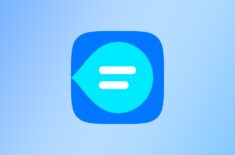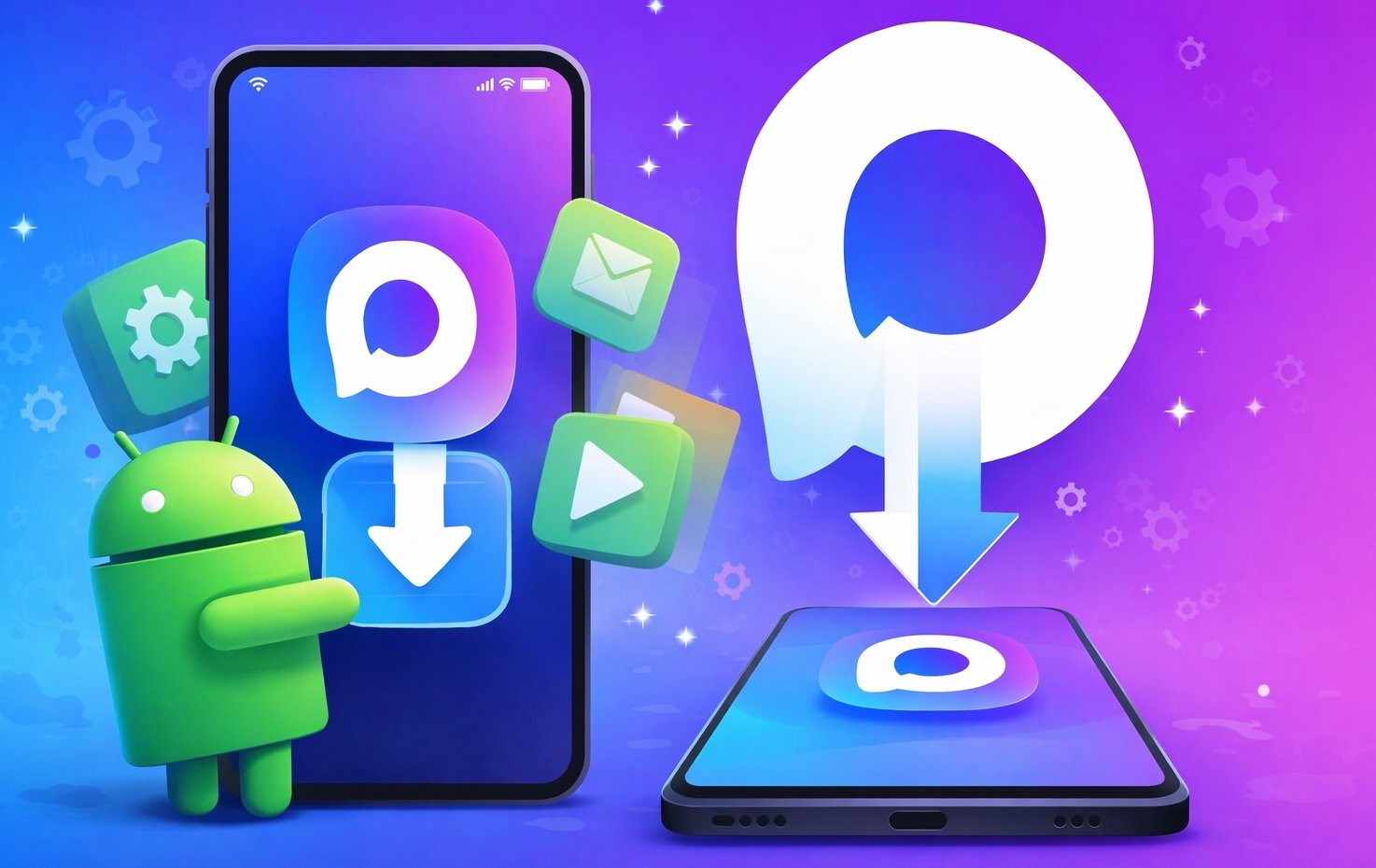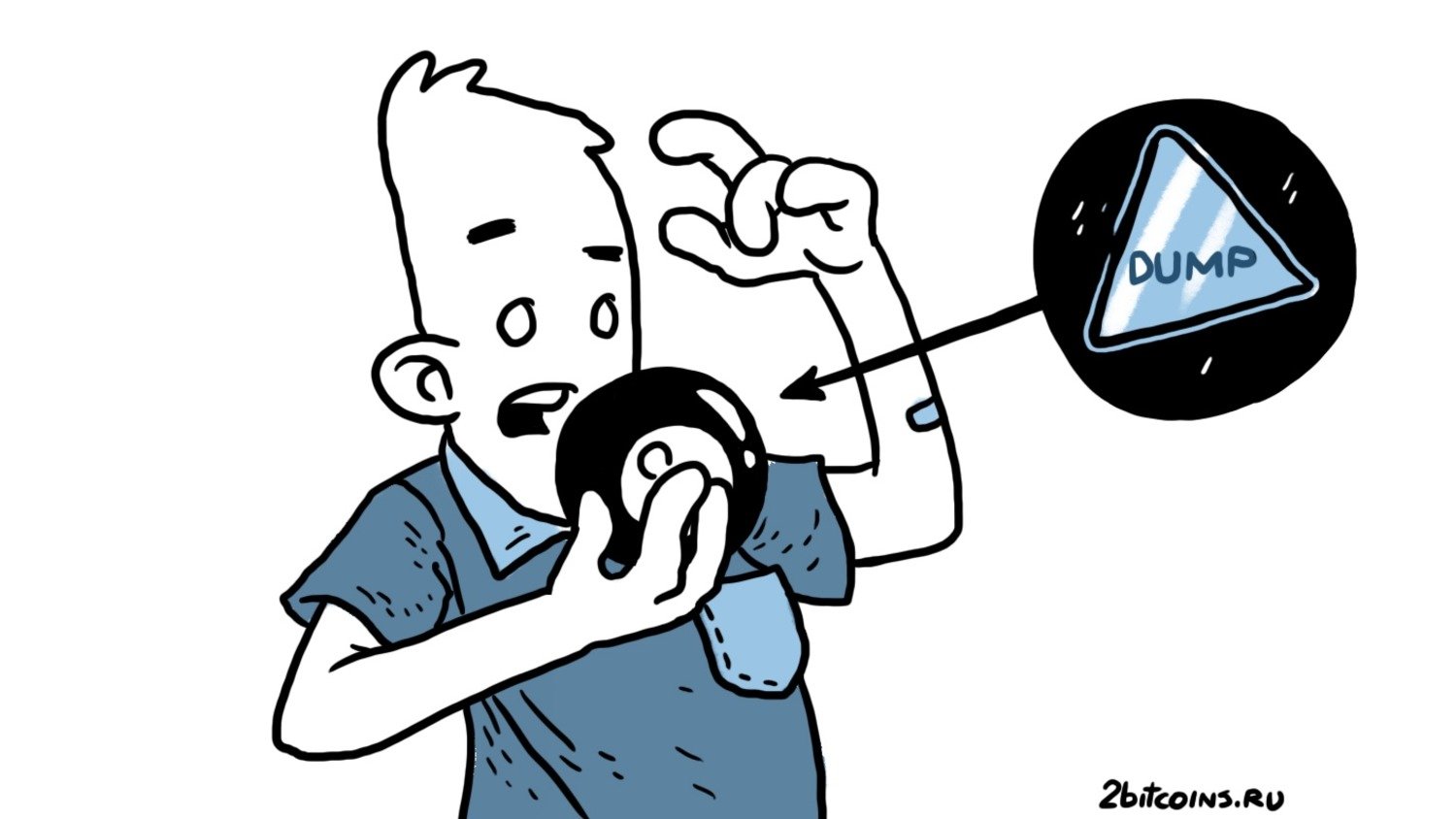Как я скачиваю любое видео — даже с YouTube
Поскольку мы занимаемся не только текстовым контентом, но и видео, я часто вижу перед собой Final Cut Pro X и панель администратора YouTube. Созданием материала для видео занимаются операторы, однако не всегда есть возможность отснять нужный для ролика кадр, и самый простой способ выйти из положения — скачать нужный кусочек с самого YouTube. В комментариях и в нашем Telegram-чате часто спрашивают, каким приложением мы пользуемся для скачивания видео с YouTube, и сегодня я расскажу об одном из них.
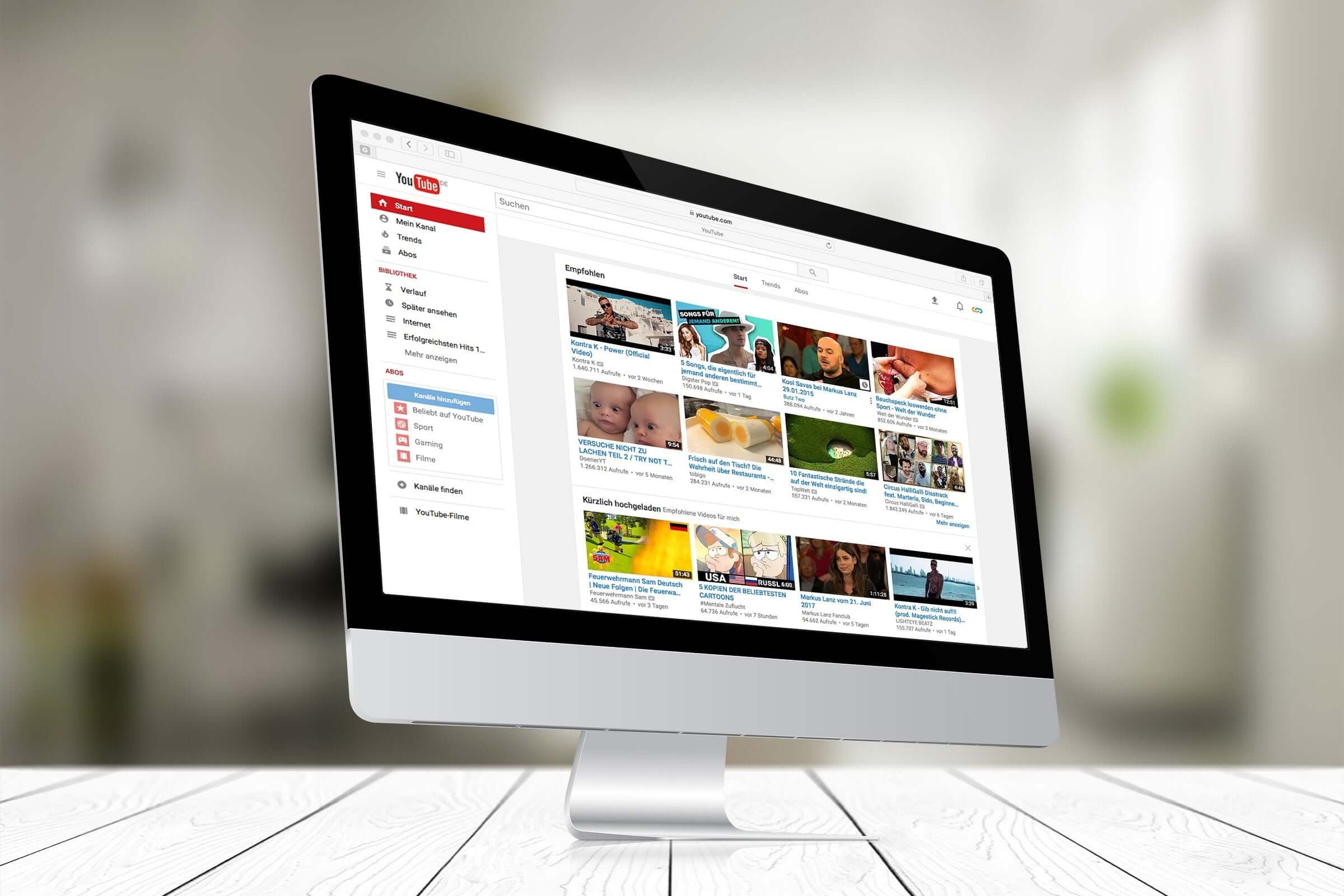
Скачать видео на компьютер почти с любого сайта можно в одном приложении
На самом деле загрузка видео часто происходит несколькими способами — как при помощи специальных плагинов, так и с помощью приложения. Проблема плагинов в том, что они работают в тесной связке с браузером, и я неоднократно сталкивался с тем, что видео либо не скачивалось до конца, либо каким-то непонятным образом я получал поврежденный файл. К тому же большинство плагинов скачивают видео в разрешении максимум 1080p, а иногда вообще 720p. Долго искал максимально простое приложение, чтобы скачать видео с YouTube, но все они какие-то перегруженные: куча разных меню, где-то обязательно надо оформлять подписку, все это как-то не в стиле Apple. Мне просто нужно приложение, куда достаточно вставить ссылку на видео, и оно само все скачает!
И тут я вспомнил про одно приложение, о котором мне в свое время (это был год 2014-2015) еще рассказывал наш прежний гуру монтажа. Он занимался созданием различных роликов, в том числе новостных для канала AppleInsider.ru, и скачивал десятки различных видео в день. Это приложение называется 4K Video Downloader, и вот уже несколько лет оно сильно выручает меня, если нужно скачать какое-то видео из Сети.
Как скачать видео с YouTube
Это именно то, приложение, которое я искал: минималистичный стиль и минимум кнопок, все просто и понятно. Достаточно скопировать ссылку на нужное видео и нажать «Вставить ссылку». Программа автоматически проанализирует ролик и предложит скачать его в любом доступном качестве, в том числе в 4K (отсюда и название приложения). Еще и субтитры можно сразу загрузить — я часто смотрю в дороге видео на английском языке с YouTube, и эта функция оказалась очень полезной.
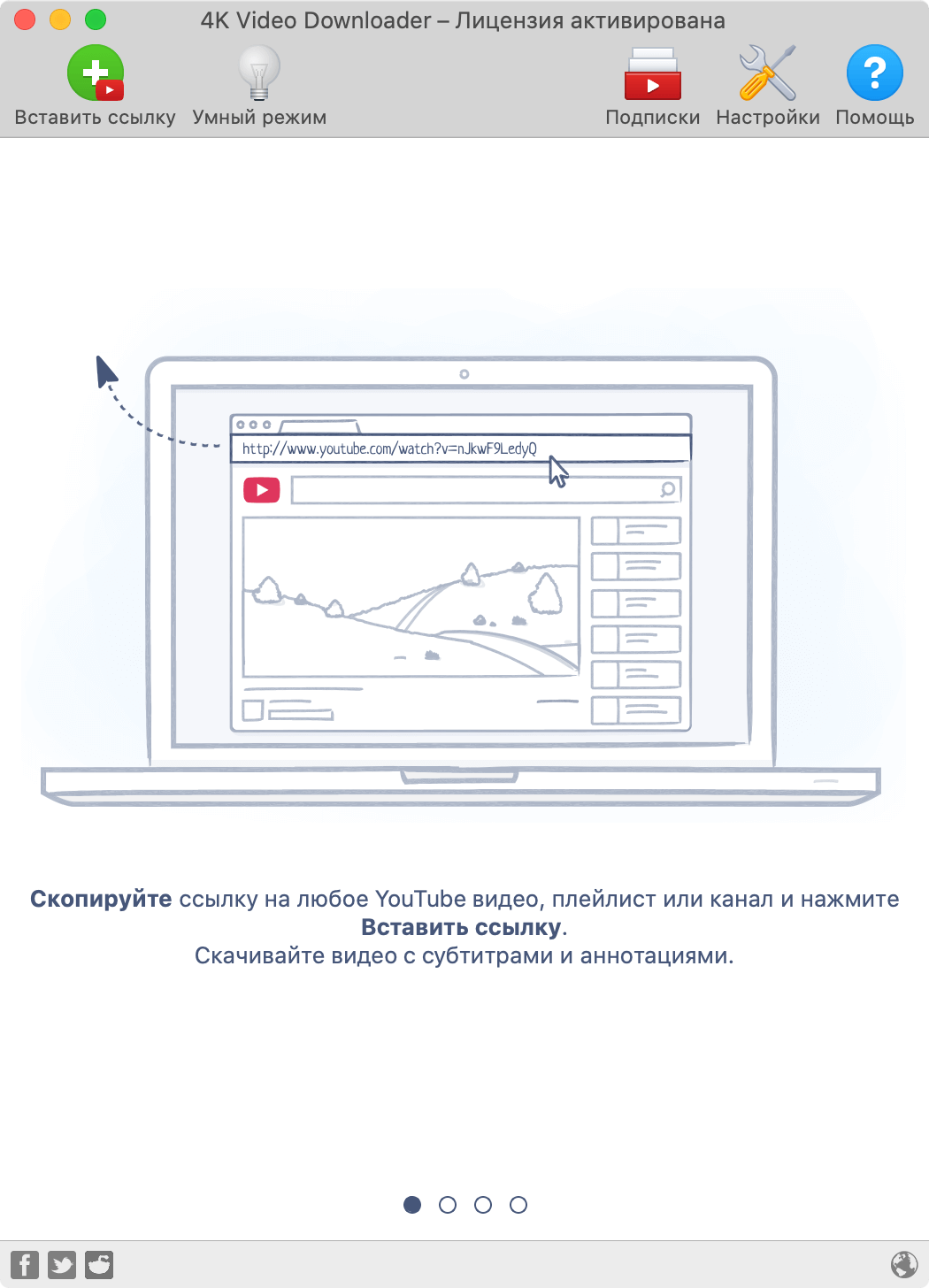
Достаточно нажать «Вставить ссылку»
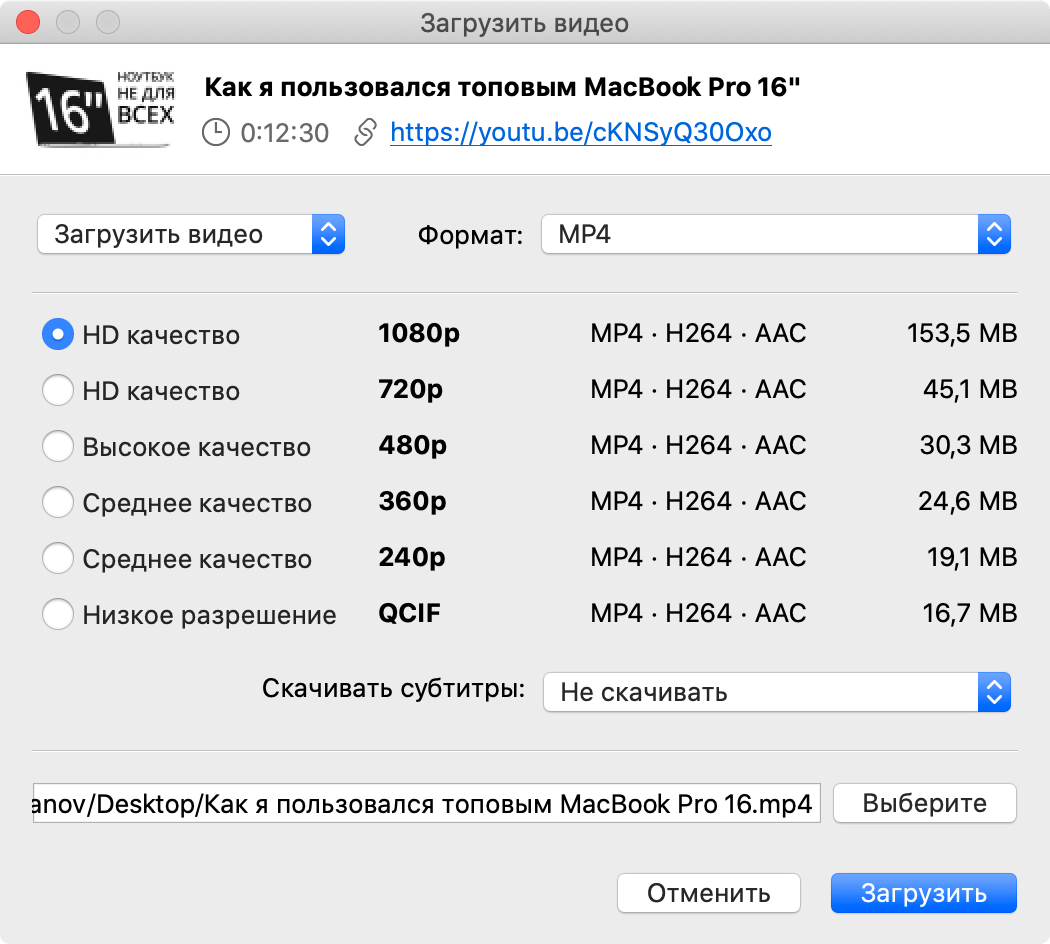
Выбираем качество, субтитры и папку
Видео скачиваются очень быстро, так можно скачать сколько угодно роликов, и все это будет бесплатно. Причем загружать ролики можно не только с YouTube, но и также TikTok, Facebook, Vimeo, из Твиттера, да и с большинства остальных сайтов в максимальном качестве. То есть вас никто не ограничивает на загрузку видео.

Скорость скачивания зависит только от вашего интернета
Как скачать плейлист с YouTube
Удобно, что скачать можно не только одно видео, а целый плейлист! Достаточно вставить ссылку на него, приложение само распознает все видео, которые вы хотите загрузить, и предложит качество. Я, например, захотел недавно пересмотреть документальные фильмы, выпущенные на нашем канале — они есть в соответствующем плейлисте. Не нужно качать каждый ролик по отдельности, они загружаются все сразу.
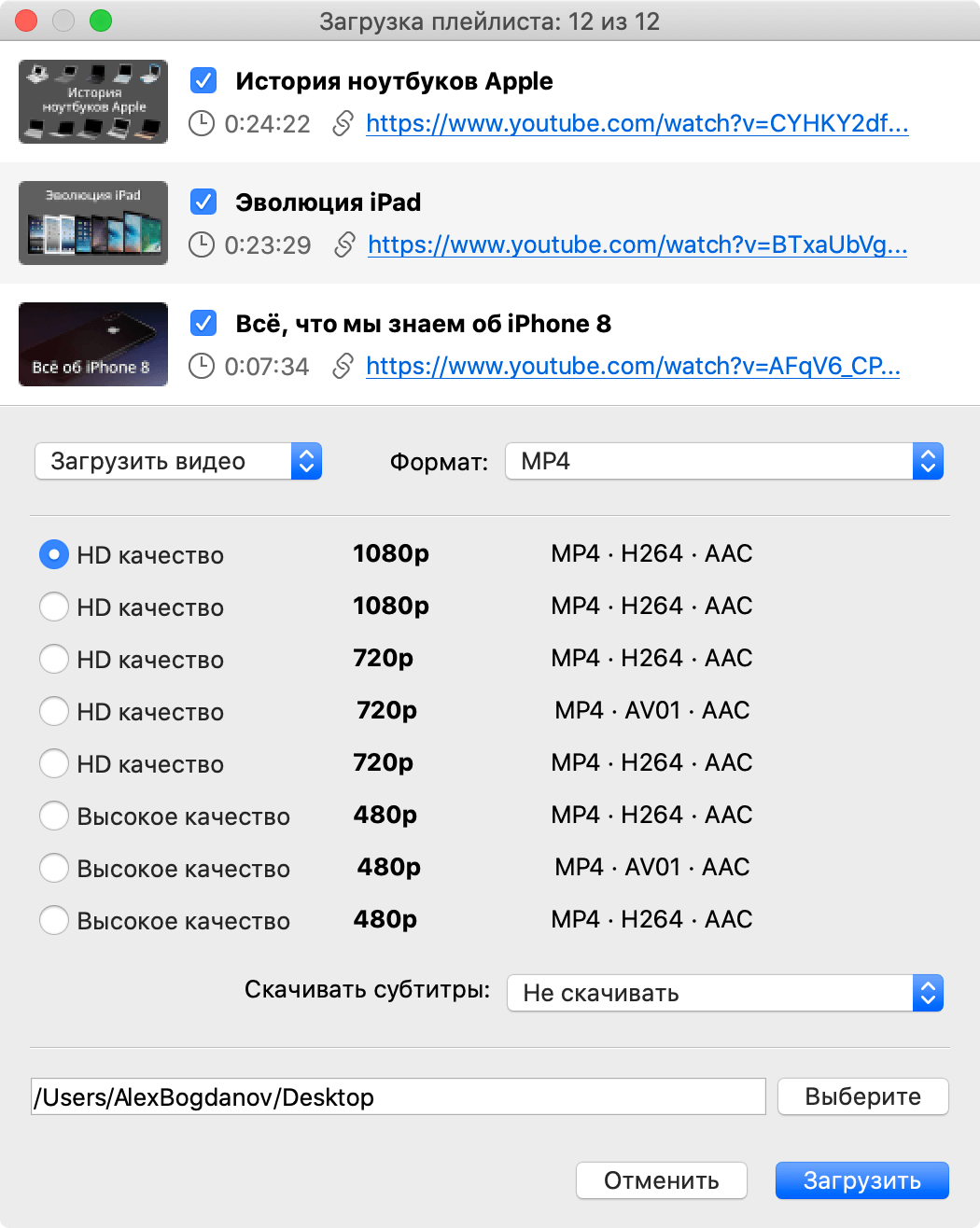
Можно скачать сразу несколько видео и смотреть в оффлайне
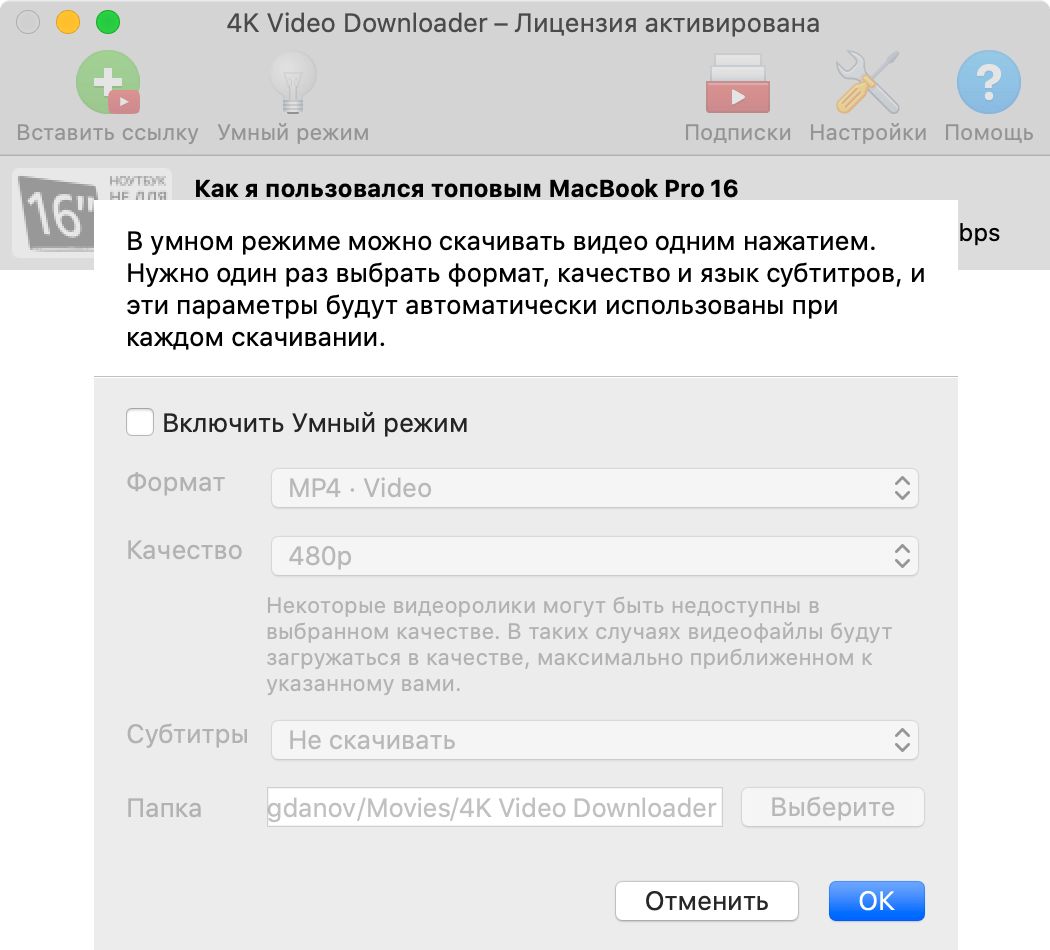
С умным режимом можно вообще свести процесс к нажатию одной кнопки
Премиум-функции тоже есть — к ним относится безлимитное скачивание плейлистов, субтитров, каналов, отсутствие рекламы, а также очень крутая функция подписки на каналы. Работает это так: копируете ссылку на канал, вставляете в приложение, выбираете качество скачивания — и канал сразу попадает в ваши подписки. Зачем это нужно? Как только на любимом канале выйдет новое видео, оно автоматически загрузится на компьютер. В том качестве, которое вам нужно.
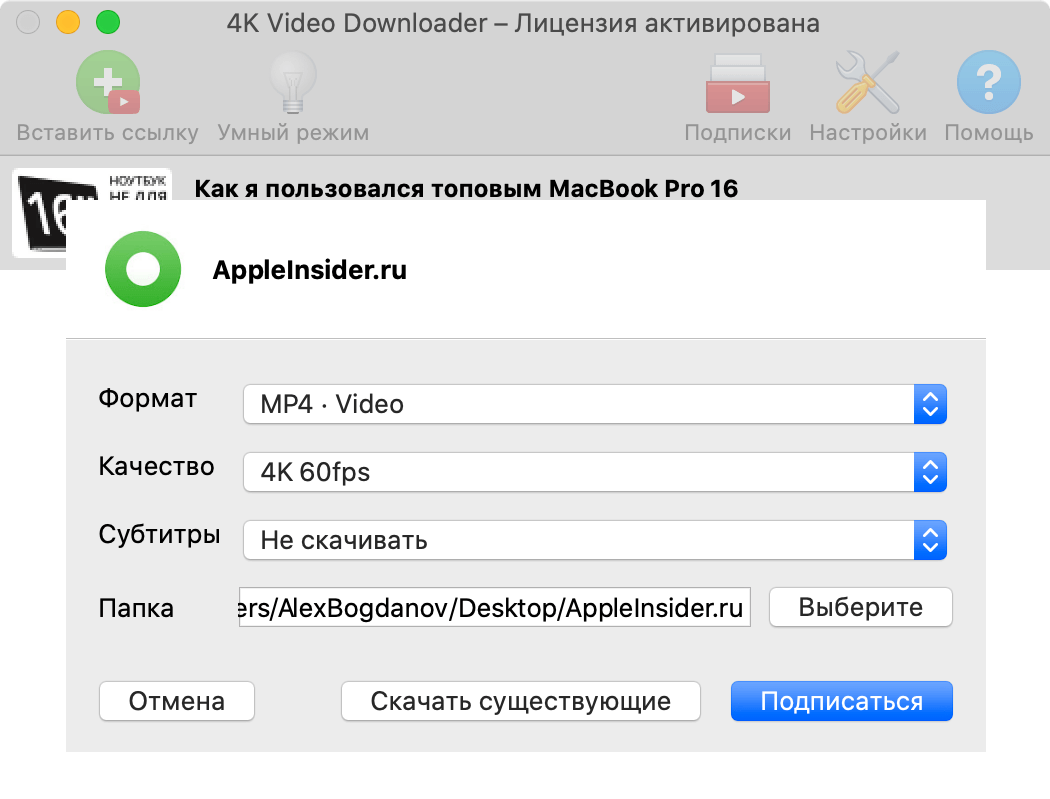
Эти параметры можно изменить в любой момент
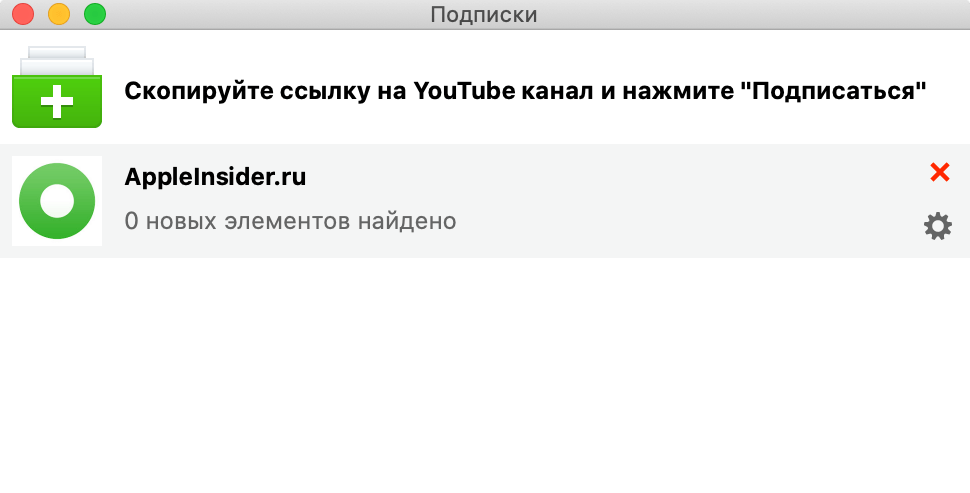
Все видео, которые будут выходить на канале, автоматически будут скачиваться
Возможно, многим будет достаточно бесплатной функциональности, но активные пользователи YouTube оценят возможность иметь под рукой такое приложение. Я пользуюсь 4K Video Downloader на Mac, но есть такая же версия для Windows и Ubuntu. Для себя выбрал вариант с платной функциональностью — 699 рублей за лицензию не такие большие деньги, а безлимитное скачивание плейлистов в работе очень помогает. Загрузить приложение и узнать о нем больше можно по ссылке ниже. У приложения также есть свой Твиттер, Инстаграм и Фейсбук, там можно оставить отзыв о его работе или внести свои пожелания — за много лет использования я не раз видел, что к ним прислушиваются.